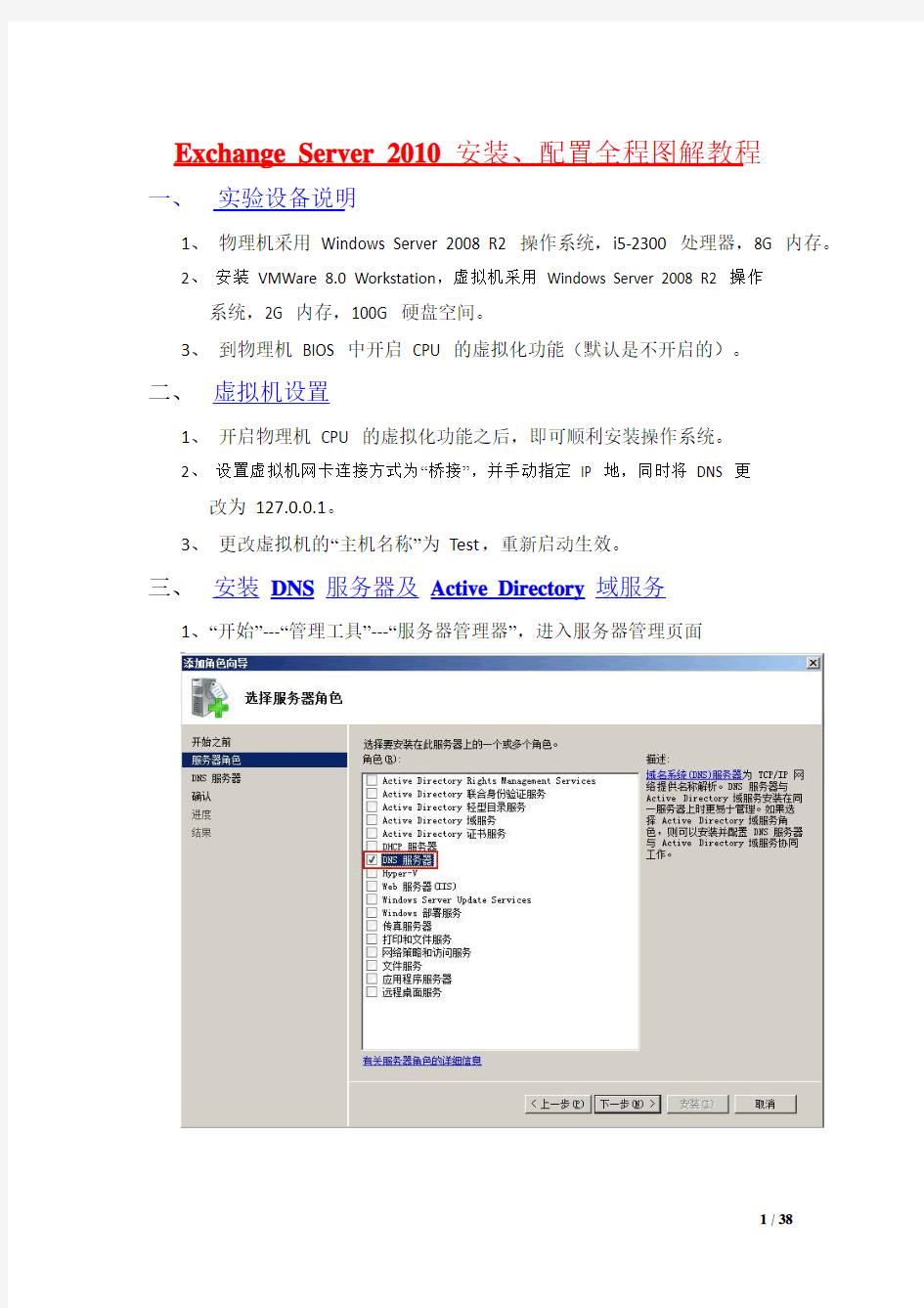
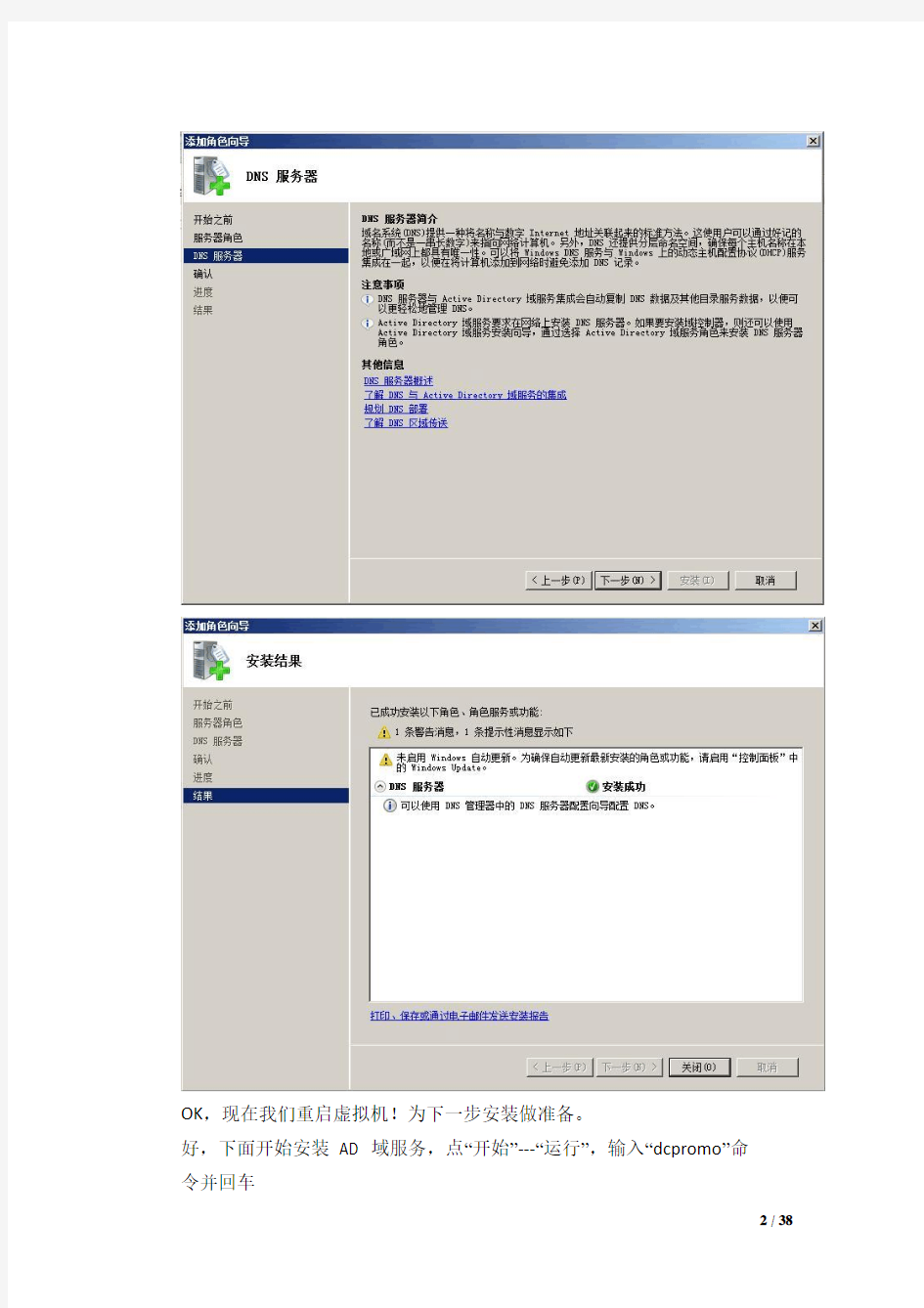
Exchange Server 2010安装、配置全程图解教程
一、实验设备说明
1、物理机采用Windows Server 2008 R2 操作系统,i5-2300 处理器,8G 内存。
2、安装VMWare 8.0 Workstation,虚拟机采用Windows Server 2008 R2 操作
系统,2G 内存,100G 硬盘空间。
3、到物理机BIOS 中开启CPU 的虚拟化功能(默认是不开启的)。
二、虚拟机设置
1、开启物理机CPU 的虚拟化功能之后,即可顺利安装操作系统。
2、设置虚拟机网卡连接方式为“桥接”,并手动指定IP 地,同时将DNS 更
改为127.0.0.1。
3、更改虚拟机的“主机名称”为Test,重新启动生效。
三、安装DNS服务器及Active Directory域服务
1、“开始”---“管理工具”---“服务器管理器”,进入服务器管理页面
OK ,现在我们重启虚拟机!为下一步安装做准备。
好,下面开始安装 AD 域服务,点“开始”---“运行”,输入“dcpromo ”命 令并回车
回车后弹出以下安装画面;
好,下面马上就要进入AD 的正式安装了。
如上图,由于我打算新建一个林及域,所以我选择上图的选项,这个依你的实际情况决定好了。
看上图,验证通过之后,将弹出以下窗口:
上图中,我们将林功能级别调整到Windows Server 2008 R2 级别,点“下一步“继续。
OK,等一会儿后,出现以下提示:
选“是“后,来到以下页面
点“下一步“继续
设定好密码后,点“下一步“继续
“下一步“继续
OK ,到这里基本就安装完成了,重启后全部完成!! 好,我们查看一下服务器现在的配置情况:
四、 安装 Web 服务器(IIS )
1、 点“开始”---“管理工具”---“服务器管理器”,打开以下窗口:
点“下一步”,如下图选择要安装的“角色服务”:
点“下一步”,并点“安装”,开始自动安装所选角色。
OK,安装成功!
五、安装Exchange Server 2010
1、放入Exchange Server 2010 安装光盘,光盘自动启动或手工点“Setup”
启动安装画面
看上图,我们按照系统自定的顺序来执行安装步骤,在前面的安装过程
中,我们已完成了“步骤1”和“步骤2”的安装,现在,我们点“步骤
3”,继续安装
如上图,选择“仅从DVD 安装语言”,这个选择很快就完成。
2、选择“步骤4”,开始安装Microsoft Exchange
稍等一会,完成上图的复制工作后,系统对安装程序进行初始化操作。
3、出现“Exchange Server 2010 安装程序”向导画面,安装开始
好,点“下一步”继续
点下一步
点“下一步”继续
看上图,这里很重要,保持默认的“典型安装”即可。完全能满足我们的需求。
选择好“安装类型”及文件路径后,点“下一步“即可。
好,点“下一步”,我们继续
上图中,我选择“否”后,点“下一步”继续,以下设置非常重要!!!
OK 后,点“下一步”继续,在出现的选项中,选择“不参加该计划”。
系统将自动检查安装准备情况,这要花费一点时间,过后出现以下画面。
注意:上图中出现为数不少的警告信息,不要着急,我们一个一个来解决!
第一个警告:
解决方法:
这个不需要去解决,我们以后不会去使用Exchange 2007 服务器
第二个警告:
解决方法:
下载传输器角色先决条件,地址如下:
https://www.doczj.com/doc/2515610124.html,/downloads/zh-cn/details.aspx?displaylang=zh-cn
安装过程:
OK,安装成功!
我们再来到Exchange Server 2010 安装程序窗口,并点击“重试”,验证
一下刚才的安装是否成功!
OK ,已解决该问题。 第三个警告:
解决方法:
将以下服务设为自动启动,并立即启动服务。
OK ,已更改设置,现在我们再重试一下。
或者第二种方法,采用命令行方式打开此服务:
开始---运行,切换到Exchange 安装光盘所在分区,我的如下:
G:\Setup\ServerRoles\Common>sc config NetTcpPortSharing start= auto
注意:auto 前面有一个空格!截图如下:
好了,到目前为止,安装的前提工作基本都结束了! 接下来,我们点“取消”,先将服务器重启一下。
4、进入Exchange Server 2010的安装
重启服务器之后,先不要忙着安装,为了确保以后的安装顺利及系统的
安全性,我们先开启“自动更新”功能,打上所有补丁。然后再安装
Exchange,安装这无成后重启服务器!过程这里就省略啦!
六、Exchange Server 2010的连通性设置(实现正常收发)
1、打开“Exchange 管理控制台”,进入以下位置(新建发送连接器)
下一步
下一步
Auto cad2014使用序列号激活教程 序列号:666-69696969 产品密钥:001F1 申请号: 0XQD WVE7 08VF XAAS 8YQK 41GF JVQD ADVZ ——完成安装后退出运行;重启AutoCAD 2014:点击“激活”,在激活界面选择“我具有Autodesk提供的激活码”。 ——运行注册机:首先,将激活界面的申请号填至注册机中的Request中;然后,点击Generate算出激活码,并点击Patch予以确认(这是必须的:否则将提示激活码不正确);最后,复制Activation中的激活码,粘贴(组合键:Ctrl + V)至界面“输入激活码”栏中,点击“下一步”即大功告成顺利激活! 步骤1:启动你电脑上的CAD2014软件,在安装时没有注册的情况下,打开会提示如图-1:点激活。 步骤2:进入到激活选项后,会提示你输入序列号和密钥,在此两项你可以填:066-66666666与001F1.
步骤3:输入完正确的序列号与密钥之后,会生成注册申请号,复制注册申请号到 注册机中。 步骤4:打开桌面你所下载的注册机,里面有两个,请根据你电脑的操作系统来选择要
使用的注册机。 步骤5:如我的电脑是64位的操作系统,打开“XF_adsk64”,弹出如下图所示对话框请在Request选项内粘贴步骤3中的申请号,然后点激Generate,会在Activation对话框中显示一串激活码,单激Patch,在成功弹出一个运行提示后,复制刚生成的激活码。(注意一定要先用Patch运行,不然你的激活码不能成功注册)。 步骤6:在切换到步骤3中的激活对话框中,把刚复制的激活码粘帖到“我具有Auto desk 授权的激活码”,直接点下一步,如下图所示。
Auto CAD2014是Autodesk 公司开发的一款自动计算机辅助设计软件,可以用于绘制,二维制图,和基本三维设计,通过CAD2014无需懂得编程,即可自动制图,因此它在全球广泛使用,可以用于土木建筑,装饰装潢,工业制图,工程制图,电子工业,服装加工等多方面领域。 CAD2014最大的改进就是新增了许多特性,例如新增了连接功能,这样有利于推动项目合作者协作,加快日常工作流程。同时CAD2014新增的实景地图功能,将您的设计理念运用到真实的环境,能让你更早更精确的感受到真实的设计效果,同时还新增了win8触屏操作,文件格式命行增强等等。 1,增强连接性,提高合作设计效率 在autocad 2014中集成有类似QQ一样的通讯工具,可以在设计时,通过网络交互的方式和项目合作者分享,提高开发速度。 2,支持Windows 8 不用担心Windows 8 是否支持Autocad, 最新的AutoCAD 2014 能够在Windows 8 中完美运行,并且增加了部分触屏特性。 3,动态地图,现实场景中建模 可以将您的设计与实景地图相结合,在现实场景中建模,更精确的预览设计效果。 4,新增文件选项卡 如同office tab 所实现的功能一样,AutoCAD 在2014版本中,增加此功能,更方便我们在不同设计中进行切换。 1、安装Autodesk AutoCAD 2014简体中文版 2、使用这些系列号666-69696969、667-98989898、400-45454545、066-66666666等等以及其它你能找到的能用的系列号。 3、产品密码为001F1 4、安装完成后,重启Autodesk产品 5、在激活前,需要这样做:(二选一) -断开网络(可以拔出网线或用防火墙断开),这一步只是为了避免在线检查。这时会告诉你需要联网,点击关闭并重新点击激活。 -点击激活,此时会在线检查,立即点击关闭,并重新点击激活。 6、选择“我已经从Autodesk取得激活码”。 7、在激活的界面上,启动XFORCE Keygen 32bits 或64bits 版本。 8、点击注册机界面上的Patch(即破解),此时会看到successfully patched(成功破解)。
AutoCAD 2014 mac(CAD绘图软件)的破解方法: 1、下载完成后,打开软件包,如上图,第一个是安装文件后面两个文件一个是注册机,一个是汉化包) 下载完成后,先安装主程序Autodesk_AutoCAD_2014_English_Mac_OSX.dmg,
Register那一步,序列号用666-69696969或者400-45454545 产品密钥001F1,如下图: 2、安装完成后,断开您的网络【必须断网】,然后打开AutoCAD 2014,先出来个Autodesc Licensing (用户序列协议),选中I agree to the.....就好了.然后出来激活页
面,如下图,点击右下角"Activate". 3、接下来会出现 Internet Connection Required 这个界面(提示让你连接网络),点击"Close"按钮关闭,然后再次点击上图中右下角的"Activate".
4、出现了Product License Activation Options激活页面(先不要管它,放在一边,别关了,放在一边就行);这时候打开软件包中的xf-adsk14注册机
先粘贴激活界面的申请号至注册机中的 Request 中, 点击 Generate 算出激活码,在注册机里点 Mem Patch ,这时你会看到Successfully patched的提示,点击OK 这条是激活的关键所在一定要算好之后,先点击 Mem Patch 键否则就会提示激活码无效。 (复制Request code的时候比较特殊,我们分两个动作来讲,复制Request code是用快捷键 command+c复制,粘贴到注册机要用鼠标右键粘贴.)
破解版C A D2014安装教程 C A D 2014序列号和密钥怎么使用不少用户在使用这个版本但是不知道序列号怎么使用,怎么安装破解版 C A D2014,首先我们准备好需要的序列号和秘钥,下面一起看看激活和安装教程。 事前准备(C A D2014序列号和密钥): 序列号:666-69696969、667-98989898、 400-45454545、066-66666666 密钥: 001F1 如何安装破解C A D2014? 1、将下载好的c a d2014压缩包解压。 2、打开C A D2014,进行解压,注意你的软件解压位置。 3、如果你遇到这个提示,点击关闭程序,直接忽略。 4、点击安装。 5、国家选自c h i n a,选择我接受,然后点击下一步。 6、序列号填666-69696969产品密钥001F1,然后点击下一步。 7、选项全选,点击浏览更改软件安装路径:建议安装到除C盘以外的磁盘,可在D盘或其它盘里面新建一
个文件夹C A D2014,点击安装。 8、等待安装。 9、完成安装。 10、点击桌面c a d2014图标,打开软件。 11、点击激活。 12、打开注册机,以管理员身份运行。 13、按照图片中的激活步骤,按顺序进行,记住每一步要用c t r l+c与c t r l+v进行,手动输入会出错误。 14、激活成功,按图片教程进行。 15、如果遇到此提示,点击确认,忽略即可。 补充:C A D使用小技巧 1、文字镜像如何设置转动与不转动 A、在镜像前,输入M I R R T E X T指令 B、输入新值0代表不转动;输入新值1代表转动 C、M I R R T E X T指令完成后,输入M I镜像指令就O K 了 2、C A D的版本转换 A、C A D高版本可以打开所有低版本的图纸 B、C A D低版本不可以打开高版本的图纸 C、高版本转成低版本的方法,直接点击另存为,将
一、AutoCAD2014安装过程: AutoCAD2014简称CAD2014,由Autodesk公司研发,CAD2014是一款广泛应用于机械、电子、建筑等设计领域的大型计算机辅助绘图软件。AutoCAD2014简体中文版介绍: cad2014是CAD软件中最新的版本,其主要的新功能大体上有下面几点: 1,在3D建模过程中,可以将DWG图形和实体地图结合在一起。 2,支持关键特性和支持触屏 3,图形和图形内的图元图块可以通过网络交互设计方案。 Autocad2014[cad2014]简体中文(32位)官方免费下载的安装注意步骤: 1、安装Autodesk CAD2014 2、使用以下序列号666-69696969安装。 3、产品密匙为001F1 4、安装完成后,启动cad2014 5、点击激活,勾选同意协议。 6、在激活界面中选择“我拥有一个Autodesk激活码”。 7、启动对应版本的XFORCE Keygen 32bits 或64bits注册机。 8、先粘贴激活界面的申请号至注册机中的Request中, 9、点击Generate算出激活码,在注册机里点Mem Patch键否则无法激活,会提示注册码不正确。这条是激活的关键,所在 一定要算号之前先点击Mem Patch键否则就会提示激活码无效。 10、最后复制Activation中的激活码至“输入激活码”栏中,并点击下一步完成激活。 这样就完成了Autodesk cad2014的注册了。 网址:https://www.doczj.com/doc/2515610124.html,/showsoft_103.html#downaddr 二、注册机使用方法: AutoCAD 2014中文版注册机。包括了CAD2014 32位和64位注册机,下载对应版本进行注册
Autocad2014【cad2014】简体中文官方(64位)免费安装图文教程、破解注 册方法 来源:3d溜溜网日期:2013-09-24 浏览:59743 分享到: 安装前的准备:请先点击下载Autocad2014【cad2014】简体中文官方(64位)免费64位简体中文版软件同时提供一个:cad2014注册机下载 1第一步:解压Autocad2014【cad2014】简体中文免费(64位)安装程序 ? (图一) ?解压后Autocad2014【cad2014】简体中文版64位程序安装包,然后双击安装文件进入安装(此教程适用于新手.操作简单.过程清晰)如图一。 2第二步:选择CAD2014所要解压的目录盘 ? (图二) ?建议安装在D盘点击“更改”可以选择目录盘当然也可以就安装在C盘,我们这里就解压到C:\Autodesk\ 如图二。 3第三步:正式进入CAD2014 64位中文版的安装 ? (图三) ?点击安装进入下一步如图三。 4第四步:CAD2014 许可协议的设置
? (图四) ?在协议界面中,我看在国家或地区中选择CHINA,然后认真阅读一下协议,看完协议过后,选择右下角的“我同意”勾选框,最后点击下一步按钮。如图四。 5第五步:CAD2014 产品信息的设置与输入 ? (图五) ?在产品信息的输入界面,我们在产品语言这一栏中选择“中文(简体)”,许可类型这里我们选择单机,产品信息这里就很重要了,要输入序列号和产品密钥。这个我们从注册机中来获取,详细看下一步操作。如图五。 6第六步:找到注册机并打开 ? (图六) ?在我们下载的CAD文件中找到注册机这个文件夹打开“安装说明TXT”文档如图六。 7第七步:在安装说明里面找到“安装序列号”和“密匙” ? (图七) ?图中序列号有3个任选其一就可以了如图七。 8第八步:输入“序列号”和“密匙”
AutoCAD2014安装教程悠风文件 AutoCAD2014安装教程 A'LJtcCAD_20I4^ Sfinpiifi?d_CHir V/fn 64fcrt ——= dim办 1. 自行更改解压目标文件夹解压后得一下文件。= 默认弹出安装界面,点击安装
AiroDFSr AUTOCAI5' 接受协议 悠风文件 i^iroDFsr AiTTOCAn^ A AUVQWSK I '1 亠厂 r :—h ”? ■ *■■ r # .盘?■-iSj住 J -雀- niftAHb.丿<Mrt- B - F电■' SL 彳H 申A -;?B耳話? 4 S3^ .1i:>, 奔?骨氐4f专亡订鬲耳十*厂:irri L. hL斗打?」和谓eg孔虚且?… 止■口片鴨* ,■ 罚■■口T■ 壬管氏■掘h■虫4的?3 _ , -ii-v. ,,■-.;- - l^■ - ' ■ rr ,.??- >-
输入序列号:666-69696969 产品密钥:001F1
劉广口開罔Avtocics" 更改安装目录,开始安装悠风文件
悠风文件安装完成后双击桌面AutoCAD20l4图标 JWilf 坤 :如!丄购 问t 讪3 刘韓|lLi*冋I 验证许可 * 丄」1 ihjdjA ^H |l - H*l 上-l ?F H m *r r "-kito :*? 典U 旳睥管AUTOCan "宙 珠 AUTQgVC EH * '■ U ??'K^ n',Bu #■¥ App 加T 阴 C;f 細血1G9* 201 * J =5 二 I- ■ ■*< ■??<* E^KOungr Feotutd fltl
当你的电脑中安装完成Auto cad2014软件以后,在没有激活的情况下,只能使用30天,由我们个人安装都是以学习为主,也没有什么购买资金,只能通过激活的方法来使用autocad2014软件了。 安装序列号:在没有开始激活CAD2014以前,我们需要先找到一些能用的序列号如下:666-69696969、667-98989898、400-45454545、066-66666666等,本教程所用的序列号为066-66666666。 安装密钥:产品密码为001F1 CAD2014安装破解具体操作如下: 1、在激活CAD2014前,可以先断开网络,(可以拔出网线或用防火墙断开,反正大家都是这样做的,咱们也就跟着来吧)。首先下载CAD2014软件,该软件体积庞大,下载请耐心等待,同时要注意选择适合自己电脑位数的版本,下载后找到文件中的“setup”文件,右键“以管理员身份运行”,接下来便是耐心等待软件安装完成。 2、安装完成后,最为紧要的便是破解激活了,启动你电脑上的CAD2014软件,在安装时没有注册的情况下,点激活。
3、进入到激活选项后,会提示你输入序列号和密钥,在此两项你可以填:066-66666666与001F1。 另外有一种情况是,填写序列号和密钥后,软件提示您的序列号是错误的,这时点击关闭等一会再点击激活即可。
4、输入完正确的序列号与密钥之后,在激活界面中选择“我拥有一个Autodesk激活码”。然后将软件给出的注册申请号到复制注册机中。
5、打开桌面你所下载的cad2014注册机,里面有两个,请根据你电脑的操作系统来启动对应版本的XFORCE Keygen 32bits 或64bits注册机。 6、先粘贴激活界面的申请号至注册机中的Request中
当前位置:系统大全站 > 应用 > 办公软件 > AutoCAD 2014(附序列号和密钥) 官方简体中文破解版 AutoCAD 2014(附序列号和密钥) 官方简体中文破解版 (下载 8909次) ?更新时间:2013-07-31 ?软件大小:1311.2MB ?界面语言:简体中文 ?运行环境:WinAll ?授权方式:免费版 ?官方网站:Autodesk ?软件简介 ?软件截图 AutoCAD2014中文破解版,是一款由Autodesk公司推出的计算机辅助设计软件。完善的图形绘制功能、强大的图形编辑功能、可进行多种图形格式的转换,具有较强的数据交换能力,同时支持多种硬件设备和操作平台.AutoCAD2014的设计功能广泛的应用于建筑工程、电子机械、服务制版、城市规划等诸多领域。 全新AutoCAD2014带来什么: 1.提供了图形选项卡,方便图形间的切换或新建图形。 2.全面支持对Windows 8触屏操作。 3.增加了社会化合作设计功能,可以通过软件与其它设计者交流并交换图形。 4.实景地图支持,与实景结全,并可以GPS定位去。 5.图层管理器,在图层管理器上新增了合并选择。 6.命令行增强,命令行得到了增强,可以提供更智能、更高效的访问命令和系统变量。 7.自动更正:如果命令输入错误,不会再显示“未知命令”,而是会自动更正成最接近且有效的AutoCAD命令。 AutoCAD2014破解说明: 1.解压文件后运行Setup.exe。
2.在序列号里填写666-69696969,产品密钥填写001F1 3.安装完成后,启动Autodesk,选择激活,勾选同意协议验证后会在页面提示,您的序列号是错误的或被别人使用,,点击关闭返回激活界面。 4.在激活界面中选择“我拥有一个Autodesk激活码” 5.选择适合自己系统的AutoCAD2014 KeyGen,以管理员身份运行注册机。 6.复制激活界面的申请号(在序列号和产品密钥下面),粘贴到注册机中的Request中,点击Generate算出激活码,在注册机里点Patch。 7.复制注册机中的激活码至“输入激活码”栏中,点击下一步激活完成。AutoCAD2014注册机使用说明: 1.安装Autodesk AutoCAD 2014简体中文版 2.使用这些系列号666-69696969、667-98989898、400-45454545、066-66666666等等以及其它你能找到的能用的系列号。 3.产品密码为001F1 4.安装完成后,重启Autodesk产品 5.在激活前,需要这样做:(二选一) -断开网络(可以拔出网线或用防火墙断开),这一步只是为了避免在线检查。这时会告诉你需要联网,点击关闭并重新点击激活。 -点击激活,此时会在线检查,立即点击关闭,并重新点击激活。 6.选择“我已经从Autodesk取得激活码”。 7.在激活的界面上,启动XFORCE Keygen 32bits 或 64bits 版本。 8.点击注册机界面上的Patch(即破解),此时会看到successfully patched(成功破解)。 9.复制请求码(request code)到注册机并点击generate(生成)。 10.现在就可以复制激活码到AutoCAD的激活界面,并点击下一步。这样就完成了Autodesk产品的注册了。 注意:在使用Windows7或Windows8时,必须确认你是以管理员身份运行注册机,同时关闭UAC(用户账号控制)。
Autocad2014简体中文版(64位)免费安装图文教程、破解方法请到这里下载相应版本: https://www.doczj.com/doc/2515610124.html,/3dmax/ruanjian/autocad/ 第一步:解压Autocad2014简体中文免费(64位)安装程序 解压后Autocad2014简体中文版64位程序安装包,然后双击安装文件进入安装如图。 第二步:选择Autocad2014所要解压的目录盘
建议安装在D盘点击“更改”可以选择目录盘当然也可以就安装在C盘,我们这里就解压到D:\Autodesk\ 如图,大概解压1-2分钟,占用磁盘空间3.65G。 第三步:正式进入CAD2014 64位中文版的安装 第四步:CAD2014 许可协议的设置
第五步:CAD2014 产品信息的设置 在产品信息的输入界面,我们在产品语言这一栏中选择“中文(简体)”,许可类型这里我们选择单机,产品信息这里就很重要了,要输入序列号和产品密钥。 第六步:填写“序列号”和“产品密钥”
使用系列号666-69696969、667-98989898、400-45454545、066-66666666中任选其一填入对应位置就可以了,产品密钥为001F1,这里我选的是第一个。 第七步:CAD的插件和它的安装目录
第八步:开始安装AutoCAD 2014 安装过程中,所需时间较长,请大家耐心等待。随机截了几张图片: 把所有组件安装完成后,AutoCAD 2014中文版就算完成安装了,单击“完成”按钮。
安装完成后,可能会提示需要重启计算机,选择“否”,安装后桌面出现三个快捷方式图标。 双击桌面上的AutoCAD 2014 快捷方式,启动AutoCAD 2014。 提示:如果你之前装过其它低版本的AutoCAD,会提醒你是否进行用户配置的移植工作,你 可以有选择性的进行移植,然后点击“确定”就可以移植到新版的AutoCAD2014 上了。 第十步:破解(也称激活,下同)
首先知道你自己电脑是32位还是64位,在安装:我的电脑---右键---属性 必读!!! Autocad2014[cad2014]简体中文官方免费下载的安装注意步骤: 1、安装Autodesk CAD2014 2、使用以下序列号安装。提示错误时,请断网后在操作这步!!! 3、产品密匙为001F1 4、安装完成后,启动cad2014 5、点击激活,勾选同意协议。 6、在激活界面中选择“我拥有一个Autodesk激活码”。 注意:(windows7、8系统,注册机请务必右键单击“注册机”,以管理员身份运行! 7、启动对应版本的XFORCE Keygen 32bits 或 64bits注册机。 8、先粘贴激活界面的申请号至注册机中的Request中, 9、点击Generate算出激活码,在注册机里点Mem Patch键否则无法激活,会提示注册码不正确。这条是激活的关键,所在 一定要算号之前先点击Mem Patch键否则就会提示激活码无效。 10、最后复制Activation中的激活码至“输入激活码”栏中,并点击下一步完成激活。 11、特别提醒:你是原来有Autodesk CAD2014,电脑是win8,而且升级了8.1的用户,而且升级系统以后不能用的!!!必须先执行一下操作:8QmnIDi。UR6Qj9L。 图文详解: 一.用360等软件卸载工具卸载,不要用控制面板卸载 二.用360等软件清理垃圾清理注册表 三.C:\ProgramData\FLEXnet\* 此目录所有文件删除(我的电脑----C盘---在搜索里填入FLEXnet-----找到ProgramData\FLEXnet----点开---删除里面的东西)ceqae0q。mrAOaMx。四.不执行操作或少执行,将秒退安装软件无法安装 五.但是我就没有安装成功!!!所以win8.1最好重做系统,谨慎升级。 下面是截图安装教程 以32位为例“
AutoCAD 2014正式版安装破解详细教程 CAD2013大家可能还没熟练地操作,CAD2014正式版已经发布了,经小编测试,CAD2014新增了许多的特性,鉴于很多网友对CAD2014的破解安装不是很清楚,小编在此一步一步教大家完美破解CAD2014~ 注:由于天正官方尚未正式发布适用于CAD2014的天正软件,需要常用天正的朋友不建议安装此版本 首先下载CAD2014软件(体积庞大,下载请耐心等待),注意要选择适合自己电脑位数的版本.>>>> AutoCAD 2014正式版下载 2.下载后找到文件中的“setup”文件,右键“以管理员身份运行”,接下来便是耐心等待。 3.CAD2014序列号:666-69696969 密钥:001F1 4.安装完成后如下图: 安装完成后,最为紧要的便是破解激活了。以下为重点步骤,请仔细阅读:
1.打开CAD2014,点击激活,勾选同意协议之后它会告诉您,您的序列号是错误的,这时 点击关闭等一会再点击激活即可。(如图)
2.在激活界面中选择“我拥有一个Autodesk激活码”。 3.启动对应版本的XFORCE Keygen 32bits 或64bits注册机(下载地址:AutoCAD2014 注册机免费下载)
4.先粘贴激活界面的申请号至注册机中的Request中(下图红框处) 5.点击Generate算出激活码,在注册机里点Patch键否则无法激活提示注册码不正确。 这条是激活的关键所在一定要算好之后先点击Patch键否则就会提示激活码无效(见下图) 最后复制Activation中的激活码至“输入激活码”栏中,并点击下一步完成激活。这样就完 成了Autodesk产品的注册了
AutoCAD2014 64位简体中文破解版,新设计的进给社会协作工具,推动项目利 益相关者的参与。几十个节省时间的增强加快您的日常工作流程。 AutoCAD2014 64位的动态地图以及强大的新的现实捕捉功能,将您的设计理念,以你周围的世界。 AutoCAD2014 64位的系统要求: Windows8的标准版,企业版或专业版,Windows7企业版,旗舰版,专业版或家庭高级版的或Windows XP专业版或家庭版(SP3或更高版本)操作系统 对于Windows 8和Windows 7:英特尔吀繙4或AMD速龙双核处理器,3.0 GHz 或更高,支持SSE2技术 对于Windows XP:Pentium 4或Athlon双核处理器,1.6 GHz或更高,支持 SSE2技术的 2 GB RAM(推荐使用4 GB) 6 GB的可用磁盘空间用于安装 1024×768显示分辨率真彩色(推荐1600×1050) 安装Microsoft Internet Explorer7或更高版本的Web浏览器 从下载或DVD安装 附加要求的大型数据集,点云和3D建模(所有配置) Pentium 4或Athlon处理器,3 GHz或更高,或英特尔或AMD双核处理器,2 GHz或更高 4 GB RAM或更高 6 GB可用硬盘空间,除了自由空间安装所需的 1280×1024真彩色视频显示适配器128 MB或更高,支持Pixel Shader 3.0或 更高版本的Microsoft的Direct3D能的工作站级图形卡 AutoCAD 2014 64位注册机使用说明: 会有部分杀毒软件报病毒,请无视。 操作步骤: 1、安装Autodesk AutoCAD 2014 2、使用以下序列号666-69696969安装。 3、产品密码为001F1 4、安装完成后,启动Autodesk产品 5、点击激活,勾选同意协议之后它会告诉您,您的序列号是错误的,这时点击关闭等一会再 点击激活即可。 6、在激活界面中选择“我拥有一个Autodesk激活码”。 7、启动对应版本的XFORCE Keygen 32bits 或 64bits注册机。 8、先粘贴激活界面的申请号至注册机中的Request中, 9、点击Generate算出激活码,在注册机里点Mem Patch键否则无法激活提示注册码不正确。这条是激活的关键所在一定要算好之后先点击Mem Patch键否则就会提示激活码无效。
操作步骤: 1、安装Autodesk AutoCAD 2014 3、产品密码为001F1 4、安装完成后,启动Autodesk产品 5、点击激活,勾选同意协议之后它会告诉您,您的序列号是错误的,这时点击关闭等一会再点击激活即可。 8、先粘贴激活界面的申请号至注册机中的Request中, 9、点击Generate算出激活码,在注册机里点Mem Patch键否则无法 击Mem Patch键否则就会提示激活码无效。 10、最后复制Activation中的激活码至“输入激活码”栏中,并点击下一步完成激活。 这样就完成了Autodesk产品的注册了。 autocad2014注册机注册机使用说明: 1、安装Autodesk AutoCAD 2014 2、使用这些系列号666-69696969、667-98989898、400-45454545、066-66666666等等以及其它你能找到的能用的系列号。 3、产品密码为001F1 4、安装完成后,重启Autodesk产品
5、在激活前,需要这样做:(二选一) -断开网络(可以拔出网线或用防火墙断开),这一步只是为了避免在线检查。这时会告诉你需要联网,点击关闭并重新点击激活。 -点击激活,此时会在线检查,立即点击关闭,并重新点击激活。 6、选择“我已经从Autodesk取得激活码”。 7、在激活的界面上,启动XFORCE Keygen 32bits 或64bits 版本。 8、点击注册机界面上的Patch(即破解),此时会看到successfully patched(成功破解)。 9、复制请求码(request code)到注册机并点击generate(生成)。 10、现在就可以复制激活码到AutoCAD的激活界面,并点击下一步。这样就完成了Autodesk产品的注册了。 注意:在使用Windows7或Windows8时,必须确认你是以管理员身份运行注册机,同时关闭UAC(用户账号控制)。 autocad2014注册机仅供autocad2014安装测试使用,如果您觉得CAD2014符合您的需求,请购买正版。